Windows11没有检测到扩展端口的处理技巧
一些用户喜欢拥有最多三台显示器的多屏幕设置。扩展端口可让您将笔记本电脑变成台式电脑。您的系统同时连接到打印机、显示器、备份驱动器、鼠标、存储设备、局域网和鼠标。
当您升级到Windows11或连接到第二台显示器时,您可能会遇到对接故障。

这个问题的主要问题是屏幕分辨率、显示器显示、充电、连接和音频。许多用户报告了不同的具体问题。
您可能会问自己为什么会遇到扩展端口问题以及如何解决这些问题。好吧,本文将为您解答这些问题,并解决您所有的对接麻烦。
如果Windows11未检测到扩展端口,我该怎么办?
一.重启你的电脑
如前所述,如果Windows11未检测到扩展端口,这可能是由临时错误引起的。
这个问题可以通过重新启动系统来解决。对于任何系统上的简单问题,您关闭然后再打开并查看问题是否已解决,这是一般规则。
专家提示:某些PC问题很难解决,尤其是在存储库损坏或Windows文件丢失时。如果您在修复错误时遇到问题,则您的系统可能已部分损坏。我们建议安装Restoro,这是一种可以扫描您的机器并确定故障所在的工具。
单击此处下载并开始修复。
如果问题没有解决,您可能正在处理更复杂的故障,需要更多的技能和时间。
二.重新安装显卡驱动
三.卸下扩展端口并重新连接
四.检查你的显示器
检查要连接的第二台显示器也很重要。首先,应用简单的程序,例如将显示器连接到电源。
电缆连接对于扩展端口非常重要。常用的连接线有VGA、USBType-C、HDMI等。检查显示器和PC的连接,看看是否正常。
如果您的电脑显示器有不同的连接端口,您需要将电缆更换到另一个端口。例如,某些系统和显示器有两个HDMI端口。您可能会考虑将显示器或笔记本电脑中的HDMI电缆从一个端口更改为另一个端口。
五.更新你的显卡驱动
手动更新驱动程序可能很耗时。这就是为什么我们推荐使用专用工具(例如DriverFix)的原因,因为它会扫描Web以查找最新版本,并为系统上的每个驱动程序安装适当的更新。
我可以在桌面上使用扩展端口吗?
如果您想将扩展端口用于台式计算机,则与使用笔记本电脑时应用的过程几乎相同。
但是,您可能需要考虑其他一些事情。例如,您需要考虑将扩展端口放置在电脑桌上。
台式电脑有多个端口,减少了端口站的必要性。然而,一些用户通过购买简单的适配器来获得他们需要的额外端口来解决这个问题。
用户报告说,上述修复程序可以解决Windows11未检测到扩展端口的问题。
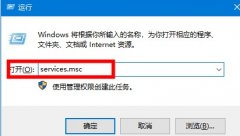 xbox商店无法登陆解决方法
xbox商店无法登陆解决方法
用户在升级到win10系统之后,发现登录xbox商店无法登陆,这是怎......
阅读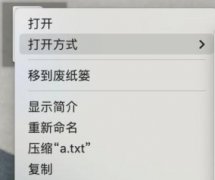 苹果文件打开方式设置默认教程
苹果文件打开方式设置默认教程
由于苹果电脑默认使用的是mac系统,和传统windows系统的操作ui不......
阅读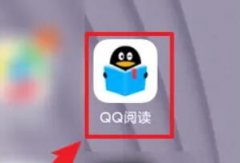 qq阅读怎么导入本地小说
qq阅读怎么导入本地小说
在qq阅读里怎样看自己手机本地的小说呢,那就需要先将本地书......
阅读 《信长之野望新生》岛津义弘是谁?岛津
《信长之野望新生》岛津义弘是谁?岛津
信长之野望新生是一款战争类策略游戏,扮演战国大名,可以给......
阅读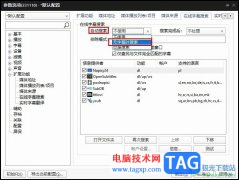 PotPlayer设置无字幕时自动搜索字幕的方法
PotPlayer设置无字幕时自动搜索字幕的方法
PotPlayer是很多小伙伴都在使用的一款全能播放器,在这款播放器......
阅读 三星将从京东方和华星光
三星将从京东方和华星光 抖音群聊邀请好友方法图
抖音群聊邀请好友方法图 三星宣布LPDDR5X可应用于骁
三星宣布LPDDR5X可应用于骁 开发人员频道中的Windows
开发人员频道中的Windows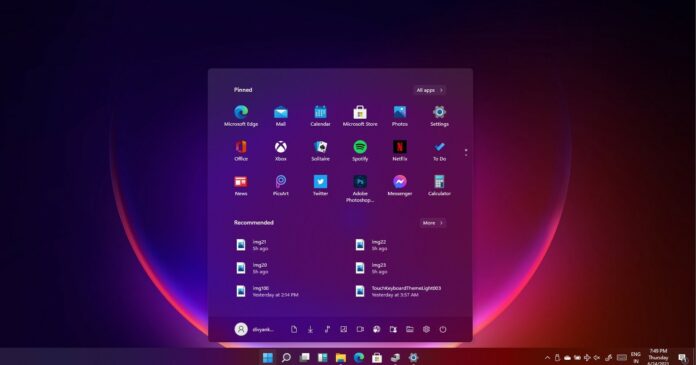 Windows11 KB5006746 修复了这些
Windows11 KB5006746 修复了这些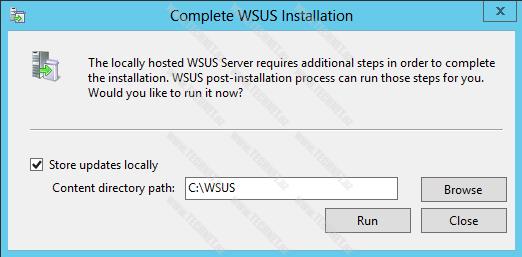 Windows10、WSUS和SSU+LCU检测混
Windows10、WSUS和SSU+LCU检测混 Windows 10的KB4535680修复了
Windows 10的KB4535680修复了 Windows 10:漏洞允许破坏
Windows 10:漏洞允许破坏 仙剑奇侠传7神庭塔怎么过
仙剑奇侠传7神庭塔怎么过 《饥荒联机版》龙虾怎么
《饥荒联机版》龙虾怎么 叫我大掌柜子嗣培养怎么
叫我大掌柜子嗣培养怎么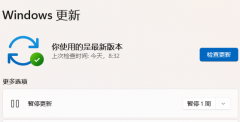 小影霸rx580显卡驱动装不上
小影霸rx580显卡驱动装不上 微星ds102驱动怎么设置
微星ds102驱动怎么设置 把u盘格式化为fat32教程
把u盘格式化为fat32教程 Windows7纯净版系统U盘容量
Windows7纯净版系统U盘容量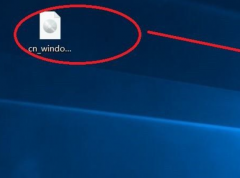 如何安装win10与win7双系统
如何安装win10与win7双系统 知云文献翻译软件翻译文
知云文献翻译软件翻译文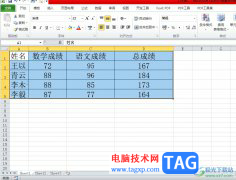 Excel表格复制到wps中不变
Excel表格复制到wps中不变 Excel数据透视表设置降序排
Excel数据透视表设置降序排 Windows10系统电脑无线网络
Windows10系统电脑无线网络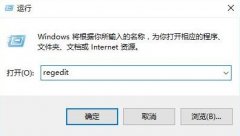 win11快捷方式小箭头去除教
win11快捷方式小箭头去除教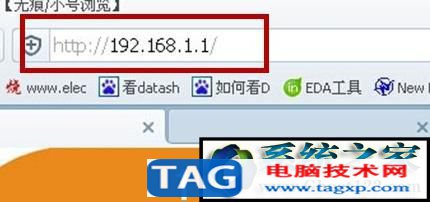 开启ssid广播是什么意思
开启ssid广播是什么意思 如何查看无线路由器IP地址
如何查看无线路由器IP地址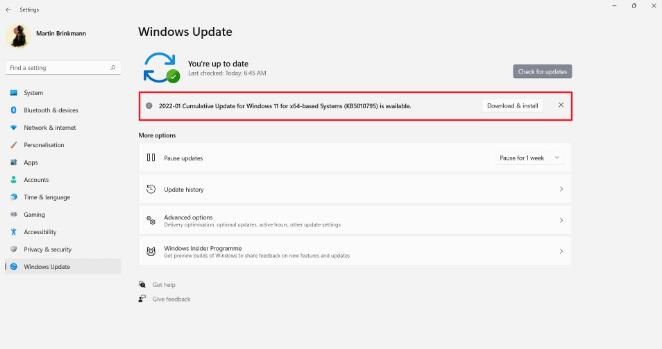
适用于Windows11、10和Windows Server的KB5010795带外更新已发布 微软承认2022 年 1 月的安全更新引起了问题,尤其是在 Windows Server 系统上。Windows Update 中断...
次阅读
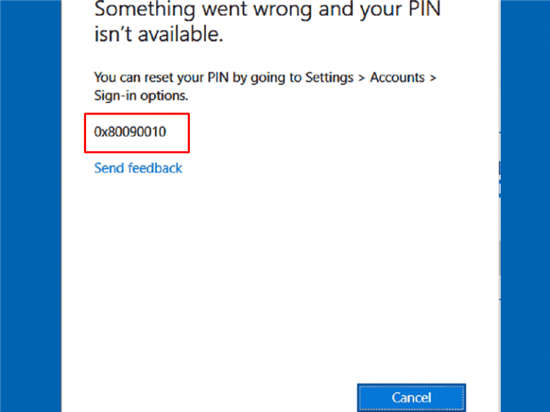
如何修复win11或Win10中的Hello PIN错误0x80090011 在win11或win10中设置 Hello PIN 时,可能会出现错误 0x80090011,从而阻止系统创建密钥。当您从睡眠或休眠状态醒来...
次阅读

随着NVMe SSD固态硬盘越来越受大家的关注,使用的人越来越多,特别是8代以后的CPU固态硬盘都采用的NVME协议,那么面临的一个问题就是,WIN7系统中默认是没有NVME驱动的,在安装GHOST WIN7时经常...
次阅读
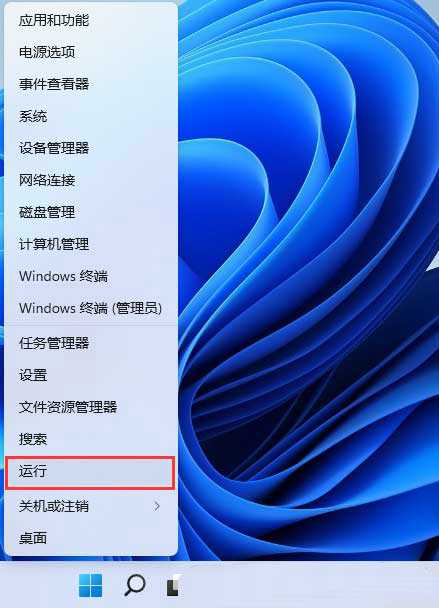
win11端口被占用怎么解决?教你提示端口被占用怎么办? win11解决端口被占用问题 在写代码过程中,只要是web端程序,总是不可避免的会遇到端口被占用的情况,导致程序无...
次阅读
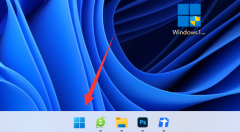
很多用户想要打开或者关闭自己win11系统中自带的杀毒软件,但是找不到它的位置,其实我们只要进入系统设置,在隐私和安全性选项下就能找到了,下面就跟着小编一起来看看win11自带的杀毒...
次阅读
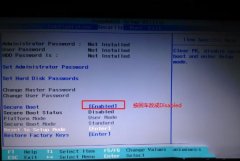
联想昭阳K41是一款搭载英特尔第六代酷睿处理器的14英寸笔记本。联想昭阳K41预装win10系统,但是由于有很多用户不是很习惯使用win10系统,因此很多用户都想把win10系统改成win7系统,但是由于新...
次阅读

我们在对自己的电脑进行系统安装的时候,有的小伙伴们在安装之前就下载了系统的光盘映像文件,但是不知道该怎么才能正确使用。对于win7纯净版如何打开光盘映像文件这个问题小编觉得我...
次阅读

组策略是微软操作系统的一项服务功能,它可以控制电脑的用户账户,最近有用户反映win7电脑提示此程序被组策略阻止的情况,那么win7电脑提示此程序被组策略阻止怎么办呢?...
次阅读
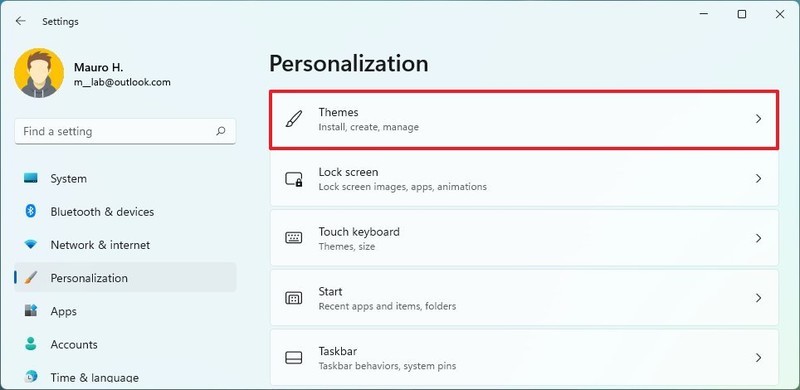
如何在Windows11上禁用启动声音 要禁用启动声音,请使用以下步骤: 1.打开设置。 2.点击个性化。 3.单击右侧的主题页面。 4.单击声音选项。 5.单击声音...
次阅读

进入win7系统上网时,有很多的用户遇到了win7网络红叉无法上网的情况,导致无法正常的继续使用,为此我们带来了专业的解决方法,帮助你们重新连接网络。...
次阅读

win7以其稳定性和良好的兼容性一直深受大家的喜爱,但是很多小伙伴不知道惠普笔记本win7旗舰版在哪下载,今天小编带来了下载的方式及其下载安装步骤,具体的解决方法下面一起来看看吧。...
次阅读
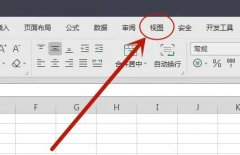
如果我们需要长时间使用Excel表格,可能会对视力有影响,这时候软件为我们提供了护眼模式可以使用,那么win11excel护眼模式在哪开呢,其实进入视图就能找到了。...
次阅读

联想ThinkCentre M710s台式机电脑预装了win10系统,但是还有不少的用户喜欢win7系统,由于新机型采用UEFI模式,要修改BIOS才能改装win7,且采用的是intel 7代的CPU,在安装win7时usb3.0设备无法使用,安...
次阅读
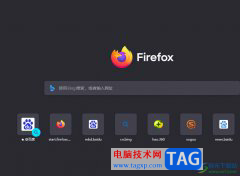
相信用户的电脑上都会备上一两款自己喜欢使用的浏览器软件,其中就可以看到有火狐浏览器的身影,这是一款深受用户喜爱的浏览器软件,为用户带来了稳定、安全且流畅的上网体验,因此火...
次阅读

win11不显示时间和日期怎么办?Win11更新后不显示时间解决方法 一些用户在更新安装好Win11系统后,发现任务栏不显示时间了,这是怎么一回事呢?可能是因为图标被隐藏了,...
次阅读